Скачать Zoom для Linux можно с официального сайта. Для установки потребуется распаковщик файлов. Зоом поддерживает большинство версий Линукс и не сильно требователен к параметрам ПК.
Какие функции выполняет Zoom в Linux
В приложении Zoom для Линукс доступны функции:
- Запуск собственной трансляции, в том числе демонстрация экрана своего ПК.
- Вход в конференции других пользователей.
- Планирование вебинаров.
- Запись трансляций в отдельные файлы, которые сохраняются на жестком диске компьютера.
- Добавление контактов (по типу «друзей» в социальных сетях). Личная переписка и созвоны с людьми.
- Настройка камеры, микрофона, конференции, чатов.

Также в свой профиль Zoom можно загружать полезные материалы и делать их доступными для всех пользователей.
Преимущества и недостатки Zoom
Какие плюсы у сервиса:
- Понятный интерфейс на разных языках.
- До 100 человек в одной конференции – в бесплатной версии.
- Работа в старых версиях Windows – XP, Vista.
- Дополнительные функции в бесплатных трансляциях: поднятие руки, общий чат для участников, виртуальный фон.
- Возможность пользоваться сервисом на компьютерах и телефонах с разными ОС.
- Вход в чужие конференции без предварительной регистрации.

Минусы:
- Жесткие ограничения по времени – 40 минут на одну трансляцию. Снять лимит поможет только платный тариф.
- Требования к скорости интернета – не менее 1,2 Мбит/с. В противном случае трансляция будет пропадать.
Зоом можно использовать в разных целях: для повседневного общения с друзьями, для рабочих встреч и учебы.
Системные требования Zoom для Linux
Важно! Перед тем скачать Zoom на Linux, нужно убедиться, что компьютер сможет работать в сервисе.
Системные требования:
- Процессор – как минимум двухъядерный, с частотой не менее 1 ГГц.
- Графический редактор, который работает с OpenGL 2.0.
- ОЗУ – не менее 512 Мб свободного пространства, общий объем должен составлять от 4 Гб.

Какие версии Линукс поддерживаются:
- Ubuntu – 12.04+ (не старше версии 12.04).
- Debian – 7.7+.
- Mint – 17.1+.
- Оракл Линукс, CentOS и РэдХат – 6.4+.
- Федора – 21+.
- OpenSUSE – 13.2+.
- Arch – 64-битная версия.
Сайт Zoom обычно распознает, в какой стране находится пользователь, поэтому сразу загружает версию на соответствующем языке. Например, жителям России сразу предоставят русскую версию Зоом.
Скачать версию Zoom для Linux
Откуда загрузить установщик Зоом:
- Перейти на официальный сайт Zoom US по ссылке.
- Нажать на меню Choose a Linux type, чтобы выбрать версию ОС. Например, можно скачать Zoom для Ubuntu.

- Указать разрядность и версию системы.

- Кликнуть по «Загрузить».
Дождаться, когда браузер полностью скачает файл на компьютер.
Особенности установки Zoom в Linux
Как установить Zoom для Линукс:
- Открыть папку, в которую был загружен файл для инсталляции. Щелкнуть по нему правой кнопкой – выбрать распаковщик пакетов в меню.

- Нажать на Install.

- Ввести пароль от аккаунта администратора. Подтвердить установку.
Если распаковщика нет, его нужно предварительно загрузить на компьютер Linux. Можно взять Gdebi – он хорошо работает с популярными версиями Линукс: Debian, Ubuntu и Linux Mint. Как его установить:
- Запустить «Терминал» через меню, где расположены все иконки программ.
- В окне ввести sudo apt install gdebi.

- Выполнить команду. Ввести при необходимости пароль от учетки администратора. Подтвердить действие.
- Установить Zoom с помощью инструкции выше.
Можно и не устанавливать приложение Zoom на ПК. Войти в конференцию можно с помощью браузера.
Вход в аккаунт и запуск первой конференции
Пользоваться Zoom можно сразу после установки:
- Запустить клиент с помощью меню All.

- Кликнуть по «Войти в» либо по «Войти в конференцию». В первом случае откроется окно для авторизации в сервисе, во втором – форма для входа в уже существующую трансляцию.
- Чтобы войти в свой аккаунт Zoom, ввести адрес электронной почты и пароль. Либо воспользоваться учеткой Google или Facebook для авторизации.
- Чтобы запустить конференцию, нажать на «Начать» в разделе «Главная».

- Кликнуть по «Войти с использованием звука компьютера».

- С помощью первых двух кнопок отключить либо включить звук/видео. Нажать на «Еще». Выбрать «Участники».

- Кликнуть по «Пригласить».
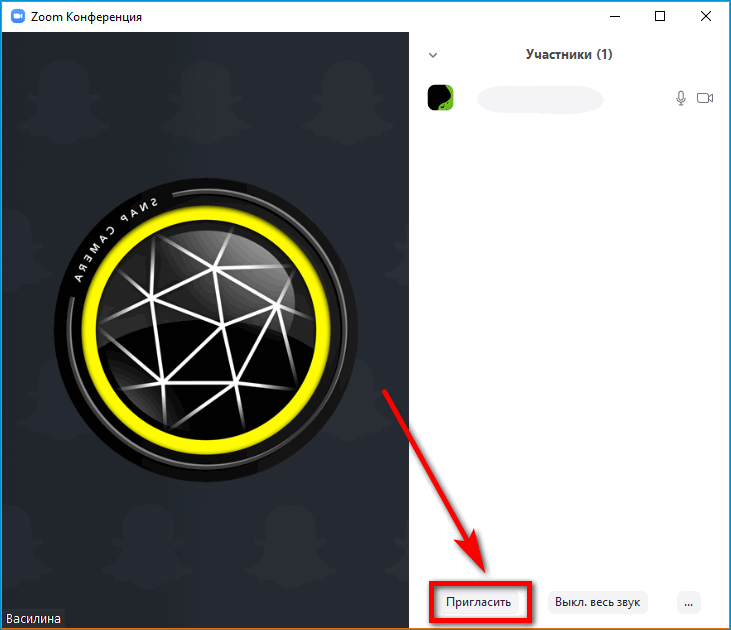
- Выбрать добавленные контакты и нажать на «Пригласить».

- Либо воспользоваться электронной почтой для рассылки приглашений на вебинар.

- Провести лекцию. Когда она закончится, щелкнуть по «Завершить» в правом нижнем углу и выбрать «Завершить конференцию для всех».

Можно отправить идентификатор и пароль от конференции с помощью других мессенджеров. Данные о вебинаре находятся в меню под значком i.

Чтобы войти в чужую конференцию, нужно:
- На главной странице кликнуть по «Войти».
- Написать имя, идентификатор видеочата. Указать, нужно ли включать камеру и микрофон. Щелкнуть по «Войти».

- Указать пароль.
- Подождать, пока ведущий подтвердит запрос на участие в лекции.
Для установки Зоом на Линукс нужен распаковщик пакетов, например, Gdebi. Перед скачиванием установочного файла нужно выбрать версию Линукс – Ubuntu, Debian, а также разрядность и номер этой версии. Если скачать не тот файл, клиент не установится.

